Bạn đang muốn hủy bỏ tài khoản Linkedin của mình vì lý do nào đó, nhưng bạn không biết cách thực hiện điều đó. Trong bài viết này, Công Ty Quảng Cáo Marketing Online Limoseo sẽ hướng dẫn bạn cách xóa tài khoản Linkedin một cách đơn giản và nhanh chóng, cũng như những điều bạn cần biết khi xóa tài khoản Linkedin.
MỤC LỤC
1. Những gì cần biết khi xóa tài khoản Linkedin
Linkedin là một mạng xã hội chuyên nghiệp, giúp bạn kết nối với những người trong lĩnh vực của mình, tìm kiếm cơ hội việc làm và quảng bá bản thân. Tuy nhiên, có thể bạn đã không còn sử dụng ứng dụng này nữa hoặc muốn tạo một tài khoản mới. Khi đó, bạn có thể quyết định xóa tài khoản Linkedin của mình.
Tuy nhiên, trước khi xóa tài khoản Linkedin, bạn cần lưu ý một số điều sau:
- Khi xóa tài khoản Linkedin, bạn sẽ mất toàn bộ dữ liệu trong tài khoản của mình, bao gồm hồ sơ cá nhân, danh sách liên hệ, tin nhắn, bài viết, nhóm và các thông tin khác. Điều này có nghĩa là bạn sẽ không thể truy cập lại được các dữ liệu này sau khi xóa tài khoản. Bạn nên sao lưu lại các dữ liệu quan trọng trước khi xóa tài khoản.
- Hồ sơ của bạn sẽ không còn xuất hiện trên trang web Linkedin và các công cụ tìm kiếm như Google, Bing,… Người khác sẽ không thể tìm thấy hay liên lạc với bạn qua Linkedin nữa. Bạn cũng sẽ không nhận được các thông báo hay email từ Linkedin. Bạn nên thông báo cho các người liên quan về việc xóa tài khoản của mình để tránh hiểu lầm.
- Bạn có thể thay đổi ý định của mình trong vòng 20 ngày kể từ khi xóa tài khoản. Trong thời gian này, bạn có thể kích hoạt lại tài khoản cũ của mình. Tuy nhiên, bạn sẽ phải khôi phục lại một số thông tin và thiết lập của tài khoản. Bạn nên suy nghĩ kỹ trước khi quyết định xóa tài khoản để tránh phải làm lại các bước này.
- Nếu bạn là quản trị viên của một nhóm nào đó trên Linkedin, bạn nên xóa nhóm đó trước khi xóa tài khoản của mình. Nếu không, nhóm đó sẽ không có quản trị viên và có thể bị xóa hoặc chuyển sang quản trị viên khác. Bạn nên chuyển quyền quản trị cho người khác hoặc thông báo cho các thành viên khác về việc xóa nhóm.
- Nếu bạn muốn sao lưu dữ liệu của tài khoản Linkedin trước khi xóa nó đi, bạn có thể yêu cầu lưu trữ dữ liệu của bạn trên trang web Linkedin. Bạn sẽ nhận được một email chứa liên kết để tải xuống dữ liệu của bạn. Bạn nên làm điều này trước khi xóa tài khoản để đảm bảo không mất dữ liệu.
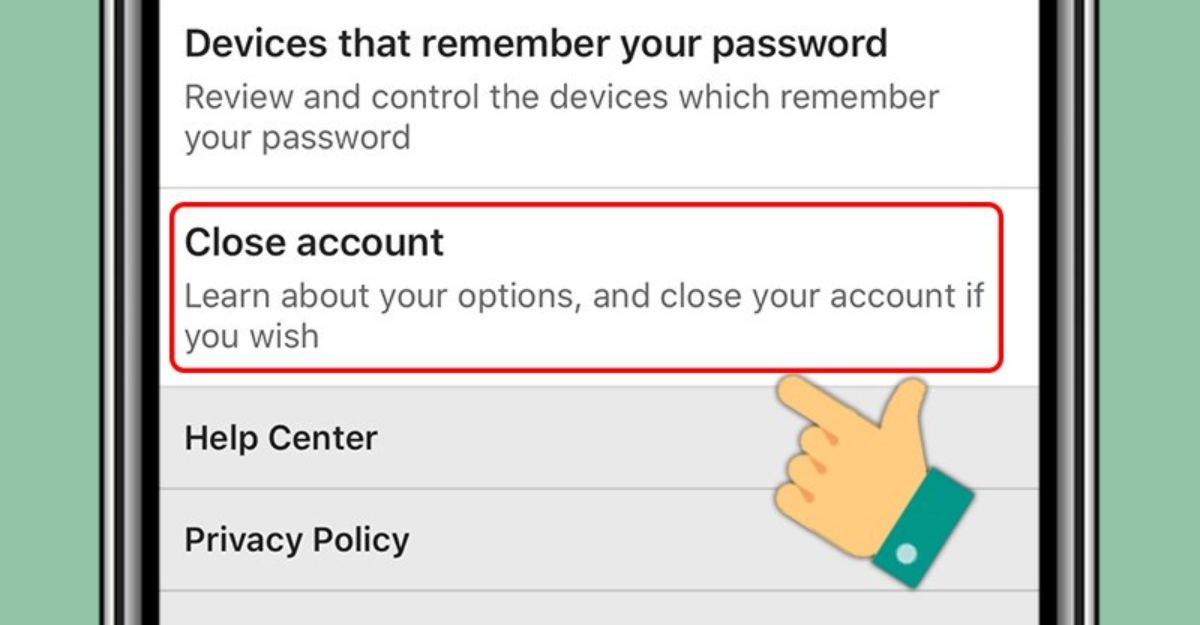
2. Điều gì xảy ra khi xóa tài khoản Linkedin
Sau khi xóa tài khoản Linkedin, có một số điều sẽ xảy ra với tài khoản của bạn:
- Nếu bạn muốn kích hoạt lại tài khoản trong vòng 20 ngày sau khi xóa, bạn sẽ phải đăng nhập lại vào tài khoản của mình và xác nhận qua email. Tuy nhiên, bạn sẽ không còn là thành viên của các nhóm mà bạn đã tham gia trước đó.
- Bạn cũng sẽ mất các người theo dõi, thông tin thành viên nhóm và các lời mời chưa được chấp nhận. Bạn sẽ phải thiết lập lại các tùy chọn bảo mật, quyền riêng tư và thông báo của tài khoản. Bạn nên kích hoạt lại tài khoản càng sớm càng tốt để giảm thiểu các mất mát này.
- Nếu bạn không kích hoạt lại tài khoản trong vòng 20 ngày sau khi xóa, tài khoản của bạn sẽ bị xóa vĩnh viễn và không thể khôi phục lại được. Bạn sẽ phải tạo một tài khoản mới nếu muốn sử dụng lại Linkedin.
- Bạn sẽ không thể sử dụng lại email hoặc số điện thoại đã đăng ký với tài khoản cũ để tạo tài khoản mới. Bạn nên chọn một email và số điện thoại mới để đăng ký tài khoản mới.
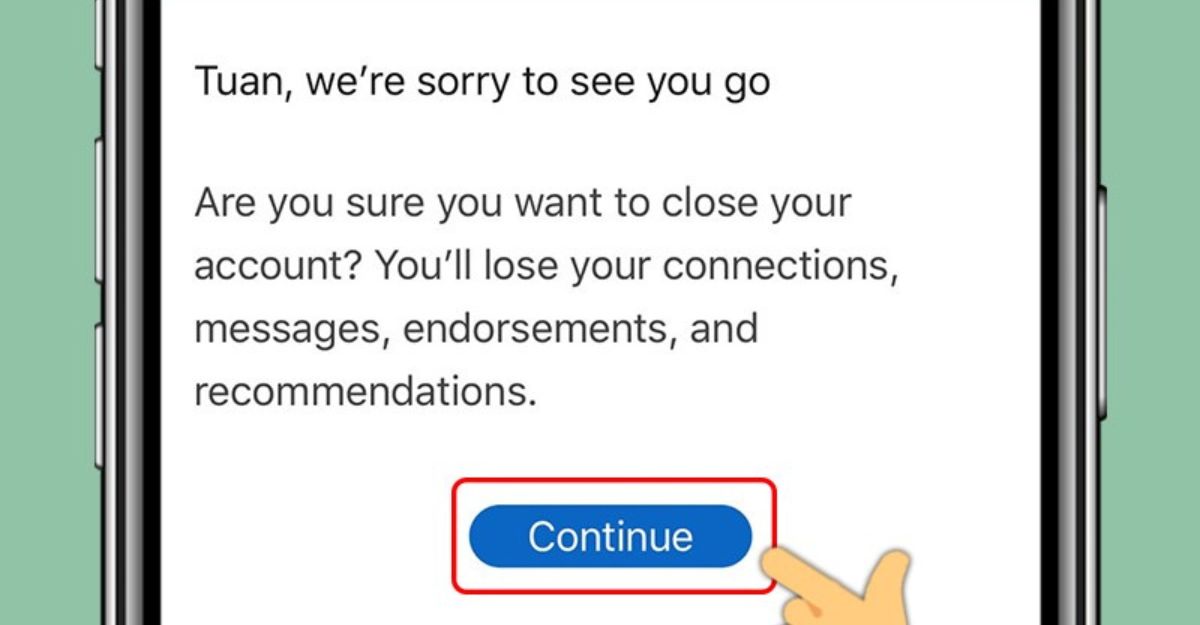
3. Hướng dẫn cách xóa tài khoản Linkedin bằng máy tính và điện thoại
Bạn có thể xóa tài khoản Linkedin của mình bằng hai cách: bằng máy tính hoặc bằng điện thoại. Cả hai cách xóa tài khoản LinkedIn đều khá đơn giản và nhanh chóng. Sau đây là các bước chi tiết cho từng cách:
3.1. Xóa tài khoản Linkedin bằng máy tính
- Bước 1: Truy cập vào trang web của Linkedin và đăng nhập vào tài khoản của bạn. Sau đó, di chuyển chuột đến biểu tượng tài khoản của bạn ở góc trên bên phải màn hình, và chọn Settings & privacy.
- Bước 2: Nhấn vào mục Account ở thanh bên trái, sau đó chọn Close account ở phần Manage account và ấn Continue.
- Bước 3: Chọn một lý do mà bạn muốn đóng tài khoản, hoặc nhập lý do khác nếu không có lý do phù hợp. Sau đó nhấn Next để tiếp tục.
- Bước 4: Nhập mật khẩu của bạn, chọn Unsubscribe me from Linkedin email communications, including invitation để hủy đăng ký nhận email từ Linkedin, bao gồm cả lời mời. Sau cùng chọn Done để hoàn thành việc xóa tài khoản.
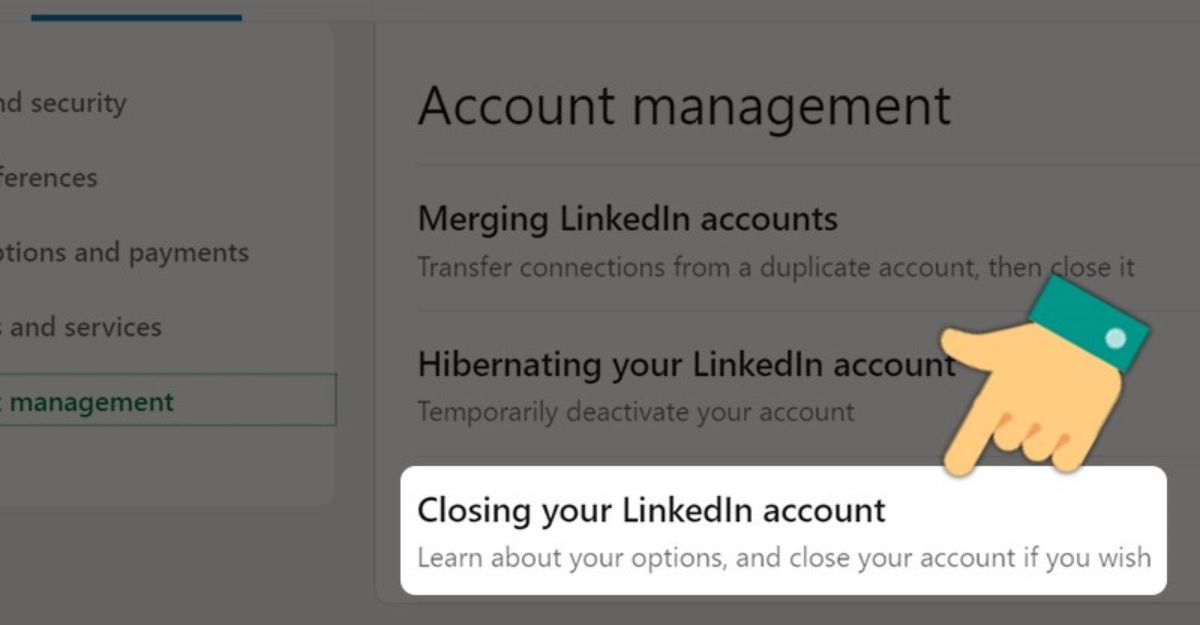
3.2. Xóa tài khoản Linkedin bằng điện thoại
- Bước 1: Mở ứng dụng Linkedin trên điện thoại của bạn, có thể là iPhone hoặc Android. Sau đó, ấn vào biểu tượng tài khoản ở góc trên bên trái màn hình.
- Bước 2: Chọn Settings ở phần dưới cùng của màn hình.
- Bước 3: Kéo xuống bên dưới và chọn Close account, sau đó chọn Continue.
- Bước 4: Chọn một lý do mà bạn muốn đóng tài khoản, hoặc nhập lý do khác nếu không có lý do phù hợp. Sau đó nhấn Next để tiếp tục.
- Bước 5: Nhập mật khẩu của bạn, chọn Unsubscribe me from Linkedin email communications, including invitation để hủy đăng ký nhận email từ Linkedin, bao gồm cả lời mời. Cuối cùng ấn Done để hoàn thành việc xóa tài khoản.
Đó là những hướng dẫn cách xóa tài khoản Linkedin bằng máy tính và điện thoại mà bạn có thể thực hiện theo. Công Ty Quảng Cáo Marketing Online Limoseo hy vọng rằng, bài viết này đã giúp bạn hiểu rõ hơn về cách xóa tài khoản Linkedin cũng như những điều bạn cần biết khi xóa tài khoản Linkedin.

